Comment ajouter un filigrane à un GIF à l'aide de deux outils importants
Peut-être que tu veux ajouter un filigrane à un GIF juste parce que vous le souhaitez, mais laissez-nous vous donner un aperçu de la véritable raison de cela. Un filigrane est utilisé pour vous aider à prévenir les problèmes de droits d'auteur ou de contrefaçon sur vos biens, y compris les fichiers multimédias. Le filigrane de photos, de vidéos ou de documents est devenu essentiel partout. Cela a également été favorable à la publicité ou au renforcement des affaires et de l’influence. D’un autre côté, comme pour de nombreux outils d’ajout de filigranes, nous ne pouvons nier qu’ils impriment tous efficacement des logos sur les fichiers. Par conséquent, nous sommes ici pour vous présenter deux des outils les plus fiables que vous devriez connaître.
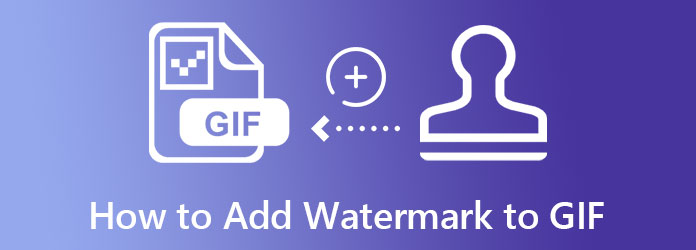
Video Converter Ultimate est un outil complet de retouche vidéo et photo. Autant il est excellent pour convertir des fichiers vidéo, autant il offre de nombreuses excellences dans la création de filigranes. Son outil pour ajouter un filigrane dans un GIF n'est qu'un des outils fantastiques de la boîte à outils, avec les autres excellents outils qui peuvent transformer vos fichiers en superbe. Ce qui est plus étonnant, c'est qu'il dispose également d'un outil de suppression de filigrane et de création de GIF, ce qui vous convient ! De plus, vous serez plus heureux de savoir à quel point cet outil est intuitif et simple. En quelques clics, vous pouvez déjà ajouter un filigrane au GIF sous forme de texte ou d'image. Oui, il vous permet de choisir le type de filigrane que vous souhaitez intégrer à votre fichier.
Quoi d'autre? Après avoir ajouté le filigrane, vous pouvez modifier et ajouter des effets, des filtres et même des sous-titres à votre fichier. Sans parler du processus de conversion rapide qu’il peut vous offrir. Juste au cas où vous souhaiteriez convertir vos fichiers GIF en 300 formats vidéo différents. De même, veuillez consulter ci-dessous les raisons supplémentaires pour lesquelles ce logiciel porte le nom d'ultimité.
Caractéristiques de Video Converter Ultimate
Comment ajouter un filigrane à un GIF à l'aide de Video Converter Ultimate
Téléchargez le logiciel
Téléchargez ce meilleur logiciel sur votre ordinateur en cliquant sur le bouton particulier Télécharger bouton applicable à votre ordinateur présenté ci-dessus.
Téléchargez vos fichiers GIF
Lancez le logiciel une fois que vous l'avez installé. Ensuite, faites glisser le groupe de fichiers GIF depuis votre dossier local et déposez-les au centre de l'interface. De plus, vous pouvez simplement appuyer sur le Ajouter icône ou onglet, selon votre préférence.

Ajouter un filigrane au GIF
Après cela, cliquez sur le Modifier icône qui représente la sélection de modification sous votre GIF. Ensuite, allez au Filigrane option en haut au centre et choisissez si vous souhaitez ajouter Texte ou Image. Ajoutez le filigrane que vous souhaitez intégrer et optimisez les outils pour personnaliser votre filigrane. Par conséquent, cliquez sur le S'applique à tous onglet afin qu'il intègre tous vos fichiers téléchargés.
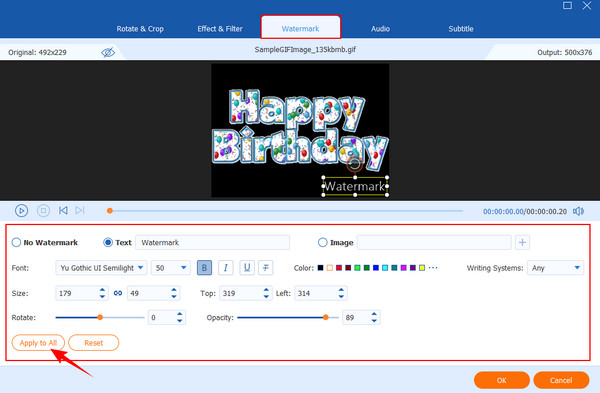
Améliorer les GIF filigranés
Cette fois, vous avez la possibilité de modifier ou d'améliorer les GIF. Allez au Effet et filtre , choisissez un filtre et définissez les effets que vous souhaitez appliquer. Après cela, cliquez sur le S'applique à tous l'onglet, puis l'onglet D'ACCORD.
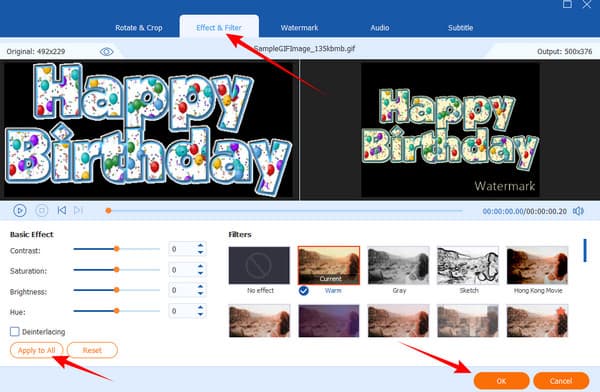
Exporter le GIF filigrané
Enfin, appuyez sur le Convertir tout bouton. Ensuite, vérifiez le dossier affiché dans le Enregistré dans partie, ou allez à la Converti languette.
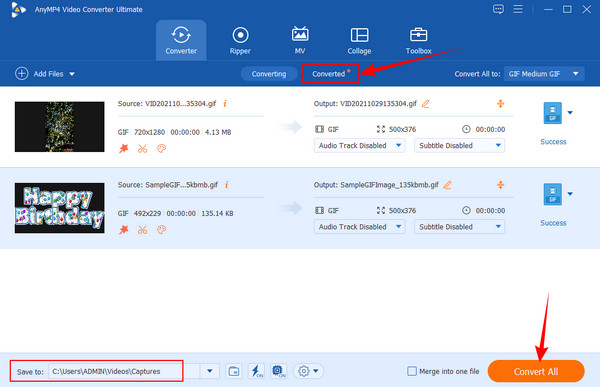
Adobe Photoshop est indéniablement l'un des principaux outils de retouche photo dont beaucoup s'intéressent lorsqu'il s'agit de retoucher des images de manière professionnelle. De même, l’ajout d’un filigrane aux GIF dans Photoshop a également été important. Cependant, supposons que vous soyez encore nouveau dans le domaine de l'édition GIF. Dans ce cas, vous pourriez être réticent à poursuivre la tâche. Cela est dû à la procédure difficile de ce logiciel. Photoshop est un logiciel réservé aux professionnels expérimentés. Malgré cela, Photoshop est un excellent logiciel d'édition que les utilisateurs doivent manquer car il dispose de nombreux outils puissants que vous ne pouvez trouver que grâce à lui.
Par conséquent, pour que vous ayez une idée de la façon de utiliser Photoshop pour ajouter des filigranes, nous vous apportons les instructions complètes que vous pouvez suivre ci-dessous.
Installer Photoshop
Tout d’abord, vous devez disposer de cet outil de retouche photo sur votre ordinateur. Si vous l'avez déjà, lancez-le et commençons à ajouter un filigrane au GIF sur Photoshop.
Téléchargez le fichier GIF
Vous devez cliquer sur le Déposer et sélectionnez l'onglet Ouvrir boîte de dialogue pour télécharger votre fichier GIF. Ensuite, recherchez votre fichier GIF dans votre dossier de fichiers et cliquez dessus pour l'importer. Après l'importation, faites glisser le GIF vers le Chronologie section pour que vous puissiez commencer le travail.
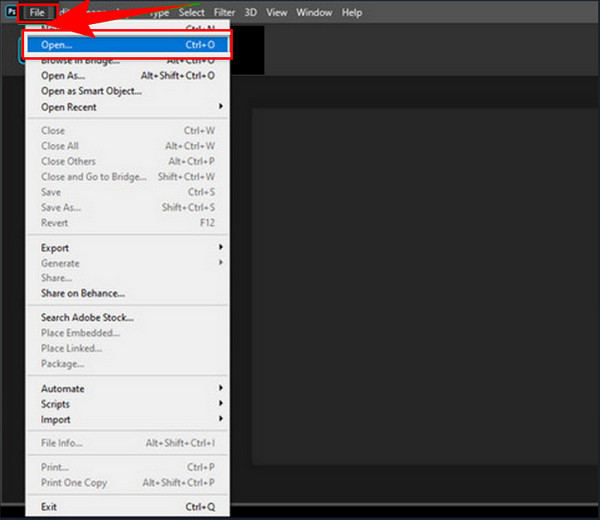
Ajouter un filigrane au GIF
Commencez par cliquer sur le T icône qui se trouve parmi les options d'édition sur la partie gauche de l'interface. Ensuite, veuillez saisir le texte que vous souhaitez utiliser pour votre GIF comme filigrane. Ensuite, accédez aux options d'édition de police en haut de l'interface pour modifier le filigrane. Ensuite, rendez-vous au Couches et faites glisser le calque de filigrane vers le haut.
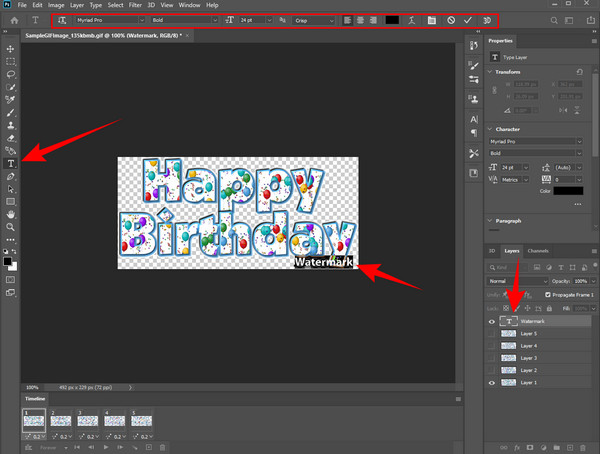
Enregistrez le GIF filigrané
Enfin, si vous souhaitez exporter le GIF filigrané, vous pouvez appuyer sur le bouton Déposer onglet à nouveau. Ensuite, sélectionnez le Enregistrer sous et choisissez si vous souhaitez enregistrer sur le cloud ou sur un ordinateur.
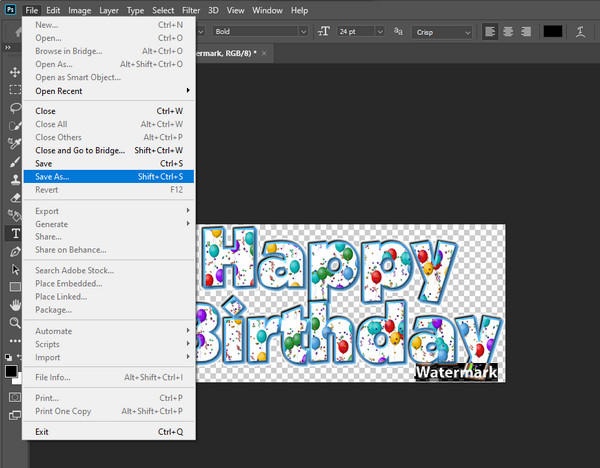
| Caractéristiques | Utiliser le Convertisseur Vidéo Ultime | Utiliser Adobe Photoshop |
|---|---|---|
| Prix | Toutes les applications – $29,96 par mois. | Toutes les applications : $52,99 par mois. |
| Processus de création de filigrane | Lisse | Difficile |
| Meilleur pour | Conversion, édition de tous les fichiers multimédias et Faire des films, GIF et collages. | Montage photo et vidéo. |
| Configuration système requise | Faible | Haut |
L'ajout d'un filigrane à un GIF en ligne est-il toujours gratuit ?
Non. Bien que la plupart des outils de montage vidéo en ligne soient gratuits, ils ont encore des limites. Par conséquent, les utiliser pour ajouter des filigranes ne sera pas toujours gratuit.
Puis-je utiliser un autre GIF comme filigrane dans un GIF ?
N'oubliez pas que GIF est une série d'images animées. Vous ne pouvez donc pas l'avoir en filigrane.
Mes GIF auront-ils toujours la même taille après l’ajout d’un filigrane ?
Non, c'est parce que vous avez ajouté des éléments aux GIF.
Vous disposez d'instructions complètes pour ajouter un filigrane aux GIF avec Photoshop et Video Converter Ultimate. Les deux ont montré que des facteurs importants étaient prédominants et ils ne diffèrent que par leurs fonctions et leurs processus. Vous savez lequel choisir si vous souhaitez une méthode moins compliquée !
Plus de lecture
Meilleures façons d'ajouter des filtres aux GIF avec des étapes détaillées
Nous avons rassemblé les meilleures façons d’ajouter des filtres aux GIF sur les ordinateurs de bureau, en ligne et sur les smartphones. Si vous voulez savoir comment procéder avec les étapes complètes, cliquez ici !
Comment convertir un GIF en WMV à l'aide d'un ordinateur de bureau et d'un outil en ligne
Les GIF sont divertissants mais ne peuvent parfois pas être lus sur votre appareil. Par conséquent, nous proposons les meilleurs convertisseurs en ligne/hors ligne pour transformer les GIF en WMV.
Meilleurs choix GIF Collage Maker : créez des images animées avec plusieurs écrans
Créons de nombreux GIF divertissants en les mettant dans un collage. Veuillez consulter ces 3 éditeurs de collages GIF que vous examinerez pour ordinateur et en ligne.
Guides faciles à apprendre sur la création d'un collage GIF
Cherchez-vous des méthodes pour créer des collages GIF ? C'est exactement l'endroit qu'il vous faut ! Ici, nous proposons des solutions pour GIF Collage Android et plus encore ! Commençons!
Filigrane vidéo
Solutions FPG